Die 7 besten Fixes für Apple Mail, das nicht mit Gmail auf dem Mac synchronisiert wird
Verschiedenes / / April 06, 2023
Ihr Mac bietet eine Standard-Mail-App zum Verwalten Ihrer E-Mail-Unterhaltungen. Wenn Sie ein Google Mail-Konto haben, können Sie sich bei Ihrem Konto anmelden und darauf zugreifen, ohne jedes Mal Ihren Browser öffnen zu müssen. Du kannst auch Erstellen Sie eine E-Mail-Gruppe in der Mail-App um sofort E-Mails an mehrere Kontakte gleichzeitig zu senden.
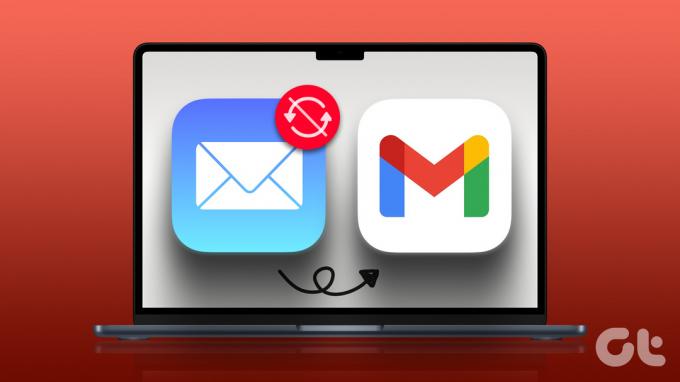
Aber Einige Benutzer beschweren sich dass ihre E-Mails in der Mail-App nicht richtig synchronisiert werden. Wenn Sie also auch mit dem gleichen Problem konfrontiert sind, finden Sie hier einige funktionierende Lösungen, mit denen Sie beheben können, dass Apple Mail nicht mit Google Mail auf dem Mac synchronisiert wird.
1. Überprüfen Sie Ihre Internetgeschwindigkeit
Das Synchronisieren Ihres Gmail-Kontos in der Mail-App erfordert eine gute Internetverbindung. Überprüfen Sie also zuerst Ihre Internetgeschwindigkeit und seien Sie versichert, dass Ihr Internetdienstanbieter in Ihrer Nähe keine Ausfallzeiten hat oder Wartungsarbeiten durchführt. Wenn Sie einen Dualband-Router haben, empfehlen wir, auf ein 5-GHz-Frequenzband zu wechseln und näher am Router zu sitzen.
2. Überprüfen Sie, ob die automatische E-Mail-Aktualisierung aktiviert ist
Wenn Ihre Internetgeschwindigkeiten in Ordnung sind, sollten Sie jetzt überprüfen, ob die Option zum automatischen Aktualisieren Ihrer E-Mails in der Mail-App aktiviert ist. Hier ist wie.
Schritt 1: Drücken Sie die Befehlstaste + Leertaste, um die Spotlight-Suche zu öffnen, geben Sie ein Post, und drücken Sie die Eingabetaste.

Schritt 2: Klicken Sie oben links auf Mail.

Schritt 3: Einstellungen auswählen.

Schritt 4: Klicken Sie auf der Registerkarte Allgemein auf das Dropdown-Menü neben Nach neuen Nachrichten suchen.

Schritt 5: Wählen Sie Automatisch aus.
Schritt 6: Schließen Sie das Fenster und warten Sie einige Zeit, um zu prüfen, ob das Problem behoben ist.
3. Überprüfen Sie, ob Google Mail in der Mail-App aktiviert ist
Im nächsten Schritt prüfen Sie, ob Gmail in der Mail-App aktiviert ist oder nicht. Wenn Sie mehrere E-Mail-Konten in der Mail-App verwenden, haben Sie möglicherweise zuvor Ihr Gmail-Konto deaktiviert. Hier erfahren Sie, wie Sie dies überprüfen und aktivieren können.
Schritt 1: Drücken Sie die Befehlstaste + Leertaste, um die Spotlight-Suche zu öffnen, geben Sie ein Post, und drücken Sie die Eingabetaste.

Schritt 2: Klicken Sie oben links auf Mail.

Schritt 3: Einstellungen auswählen.

Schritt 4: Klicken Sie im Fenster Einstellungen auf Konten.

Schritt 5: Wählen Sie Ihr Google-Konto aus der Liste der E-Mail-Konten auf der linken Seite aus.
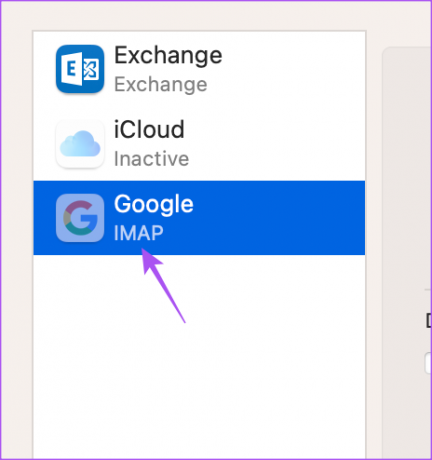
Schritt 6: Aktivieren Sie auf der Registerkarte Kontoinformationen das Kontrollkästchen neben Dieses Konto aktivieren.

Schritt 7: Schließen Sie das Fenster und warten Sie einige Zeit, um zu prüfen, ob das Problem behoben ist.
4. Beenden erzwingen und Mail-App neu starten
Wenn Ihre E-Mails immer noch nicht in der Mail-App synchronisiert werden, versuchen Sie, das Beenden der App zu erzwingen und sie auf Ihrem Mac neu zu starten. Dadurch werden alle Ihre E-Mail-Konversationen neu geladen und möglicherweise hilft das Problem zu lösen.
Schritt 1: Drücken Sie die Befehlstaste + Leertaste, um die Spotlight-Suche zu öffnen, geben Sie ein Internetkonten, und drücken Sie die Eingabetaste.

Schritt 2: Klicken Sie auf Google.
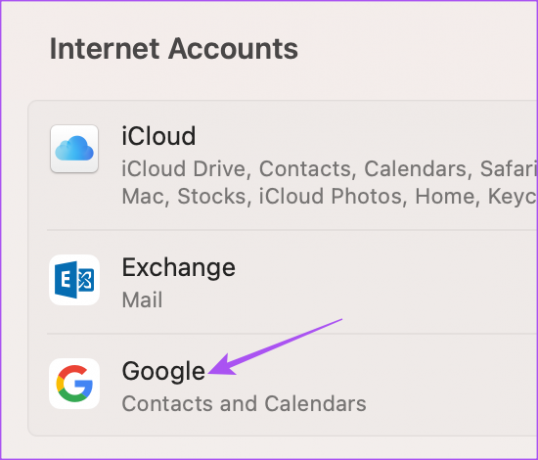
Schritt 3: Klicken Sie auf den Umschalter, um Mail zu deaktivieren.

Schritt 4: Schließen Sie das Fenster und klicken Sie oben links auf das Apple-Logo.

Schritt 5: Wählen Sie „Beenden erzwingen“.

Schritt 6: Wählen Sie Mail und klicken Sie unten rechts auf Sofort beenden.

Schritt 7: Schließe das Fenster. Drücken Sie dann die Befehlstaste + Leertaste, um die Spotlight-Suche zu öffnen, geben Sie ein Internetkonten, und drücken Sie die Eingabetaste.

Schritt 8: Klicken Sie auf Google.
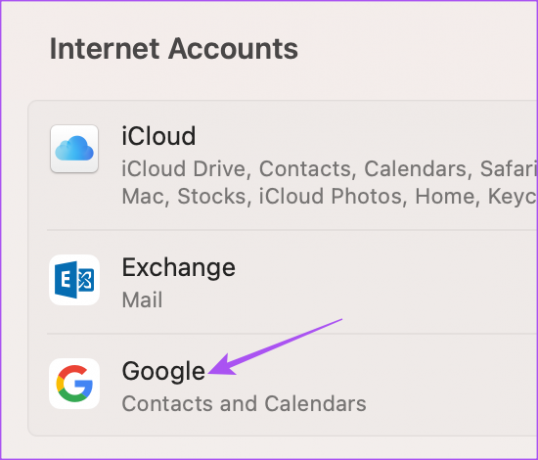
Schritt 9: Klicken Sie auf den Umschalter, um Mail zu aktivieren.

Schritt 10: Schließen Sie das Fenster und starten Sie die Mail-App neu, um zu prüfen, ob das Problem behoben ist.

5. Melden Sie sich erneut bei Ihrem Gmail-Konto an
Sie können versuchen, sich in der Mail-App erneut bei Ihrem Gmail-Konto anzumelden, wenn das Problem weiterhin besteht. Die Mail-App lädt alle Ihre E-Mail-Konversationen herunter, indem sie den Gmail-Server kontaktiert. Und dann sollten alle Ihre E-Mails ordnungsgemäß synchronisiert werden.
Schritt 1: Drücken Sie die Befehlstaste + Leertaste, um die Spotlight-Suche zu öffnen, geben Sie ein Post, und drücken Sie die Eingabetaste.

Schritt 2: Klicken Sie oben links auf Mail.

Schritt 3: Einstellungen auswählen.

Schritt 4: Klicken Sie im Fenster Einstellungen auf Konten.

Schritt 5: Wählen Sie Ihr Google Mail-Konto aus dem linken Menü und klicken Sie auf das Minus-Symbol, um es zu entfernen.
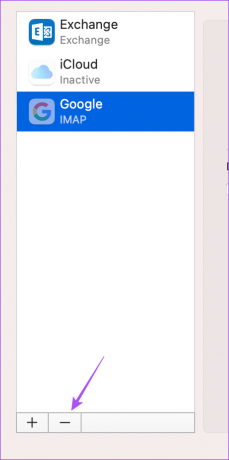
Schritt 6: Wenn Sie fertig sind, klicken Sie auf das Plus-Symbol in der unteren linken Ecke, um Ihr Google Mail-Konto erneut hinzuzufügen.
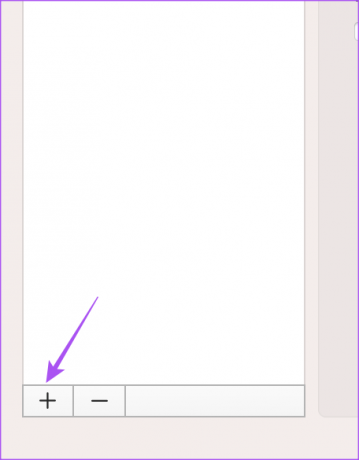
Schritt 7: Schließen Sie nach der Anmeldung das Fenster und prüfen Sie, ob das Problem behoben ist.
6. Verwenden Sie den abgesicherten Modus
Wenn Sie Ihren Mac im abgesicherten Modus starten, können alle System-Apps, einschließlich Apple Mail, ohne Behinderung durch Apps von Drittanbietern gestartet werden. Dies ist eine großartige Möglichkeit, Ihren Mac Fehler im Zusammenhang mit System-Apps beheben und automatisch beheben zu lassen. Sie können unseren Beitrag weiter lesen So verwenden Sie den abgesicherten Modus auf Ihrem Mac.
7. Aktualisieren Sie macOS
Wenn keine der Lösungen funktioniert, ist Ihr letzter Ausweg, die Mail-App auf Ihrem Mac zu aktualisieren. Dazu müssen Sie die macOS-Version aktualisieren.
Schritt 1: Drücken Sie die Befehlstaste + Leertaste, um die Spotlight-Suche zu öffnen, geben Sie ein Suchen Sie nach Software-Updates, und drücken Sie die Eingabetaste.

Schritt 2: Wenn ein Update verfügbar ist, laden Sie es herunter und installieren Sie es.
Schritt 3: Starten Sie danach die Mail-App und prüfen Sie, ob das Problem behoben ist.
Synchronisieren Sie Ihr Google Mail
Diese Lösungen sollten helfen, die Synchronisierung Ihres Gmail-Kontos in der Mail-App auf dem Mac fortzusetzen. Sie können auch unseren Beitrag lesen, wenn Sie Gmail-Anmeldung in der Mail-App auf Ihrem Mac fehlgeschlagen.
Zuletzt aktualisiert am 07. Februar 2023
Der obige Artikel kann Affiliate-Links enthalten, die Guiding Tech unterstützen. Dies beeinträchtigt jedoch nicht unsere redaktionelle Integrität. Die Inhalte bleiben unvoreingenommen und authentisch.
Geschrieben von
Paurush Chaudhary
Die Welt der Technik auf einfachste Weise entmystifizieren und alltägliche Probleme im Zusammenhang mit Smartphones, Laptops, Fernsehern und Content-Streaming-Plattformen lösen.



